Če govorite večjezično ali uporabljate računalnik iz države, ki ne govori angleško, boste ustrezno spremenili jezik tipkovnice. To je dovolj preprosto – samo sledite tem korakom.
V tem članku prikazujemo korake za spremembo jezika tipkovnice Windows 11, vendar je postopek za Windows 10 skoraj enak.
Priporočeni videoposnetki
enostavno
5 minut
Windows 10 ali 11
Spreminjanje jezika tipkovnice
Korak 1: Odprto nastavitve in se pomaknite do Čas in jezik.

2. korak: Prenesite jezikovni paket, ki ga potrebujete, tako da kliknete Dodajte jezik Spodaj Prednostni jeziki. Ta jezikovni paket je mogoče uporabiti tudi kot prikazni jezik za pretvorbo besedila v govor in prepoznavanje govora ter rokopis. V iskalno vrstico vnesite ime jezika, da hitro prikažete izbrani jezik.
Ko izberete jezik, kliknite Naslednji.

Povezano
- Kako namestiti Windows 11 ali Windows 10 na Steam Deck
- Razvrstitev vseh 12 različic sistema Windows, od najslabše do najboljše
- Kako onemogočiti VBS v sistemu Windows 11 za izboljšanje iger
3. korak: V naslednjem polju izberite izbirne jezikovne funkcije, ki jih želite vključiti. Zahtevana sta osnovno tipkanje in optično prepoznavanje znakov, vendar pa celoten jezikovni paket, pretvorba besedila v govor in rokopis niso obvezni. Izberete lahko tudi, da spremenite jezik prikaza sistema Windows v novega – le poskrbite, da ga znate prebrati, da ga po potrebi spremenite nazaj v angleščino.
Kliknite Namestite ko je pripravljen. Prenos in namestitev lahko trajata nekaj minut.
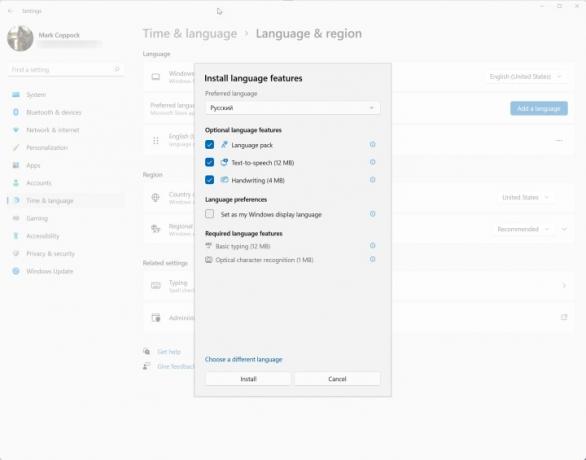
4. korak: V sistemski vrstici izberite svoj jezik. V spodnjem desnem kotu boste našli majhno ikono, ki vam omogoča preklapljanje med jeziki. Samo kliknite na jezik, ki ga želite uporabljati. Uporabite lahko tudi Windows + Preslednica kombinacija tipk za hitro preklapljanje med jeziki.
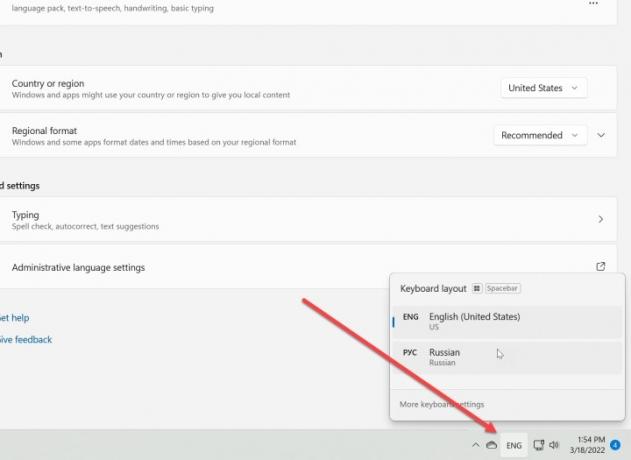
Jezike lahko spremenite tudi v določenih aplikacijah. na primer Google Chrome omogoča enostavno menjavanje jezikov. Sledite našim vodnik za razporeditev tipkovnice da se naučite najučinkoviteje uporabljati tipkovnico.
Priporočila urednikov
- Kako legalno prenesti datoteko Windows 10 ISO in namestiti Windows 10 iz nje
- Kako združiti datoteke PDF v sistemu Windows, macOS ali spletu
- Kako omogočiti ali onemogočiti ChatGPT v opravilni vrstici Windows
- Pogoste težave s sistemom Windows 11 in kako jih odpraviti
- ChatGPT lahko zdaj brezplačno ustvari delujoče ključe za Windows 11
Nadgradite svoj življenjski slogDigitalni trendi bralcem pomagajo slediti hitremu svetu tehnologije z vsemi najnovejšimi novicami, zabavnimi ocenami izdelkov, pronicljivimi uvodniki in enkratnimi vpogledi v vsebine.




